Apple Watch에서 최신 기능, 패치 및 보호 기능 개선 사항에 액세스하려면 업데이트해야 합니다. 그러나 때때로 시계를 업데이트하는 과정에서 어려움을 겪을 수 있습니다. 다행히도 이러한 경우는 드물지 않습니다.
Apple Watch 업데이트 실패는 시도할 수 있는 몇 가지 간단한 조치를 통해 해결할 수 있습니다.
Wi-Fi 연결 확인
최신 watchOS 업데이트를 받으려면 인터넷 연결이 활성화되어 있어야 합니다. 이러한 업데이트의 크기가 상당히 큰 경향이 있으므로 Apple은 다운로드 목적으로 무선 네트워크를 사용할 것을 권장합니다. 이렇게 하면 원활하고 신속한 업데이트 프로세스를 보장하는 동시에 자동 업데이트도 활성화할 수 있습니다.
Wi-Fi 연결 상태가 좋지 않으면 작업 속도에 부정적인 영향을 미칠 수 있으며, 경우에 따라 심각도에 따라 다운로드를 다시 시작해야 할 수도 있습니다. 따라서 연결에 문제가 발생하면 Wi-Fi 라우터를 재설정하거나 라우터에 더 가까이 이동하여 신호 강도를 높이는 것이 좋습니다.
Apple Watch 충전하기
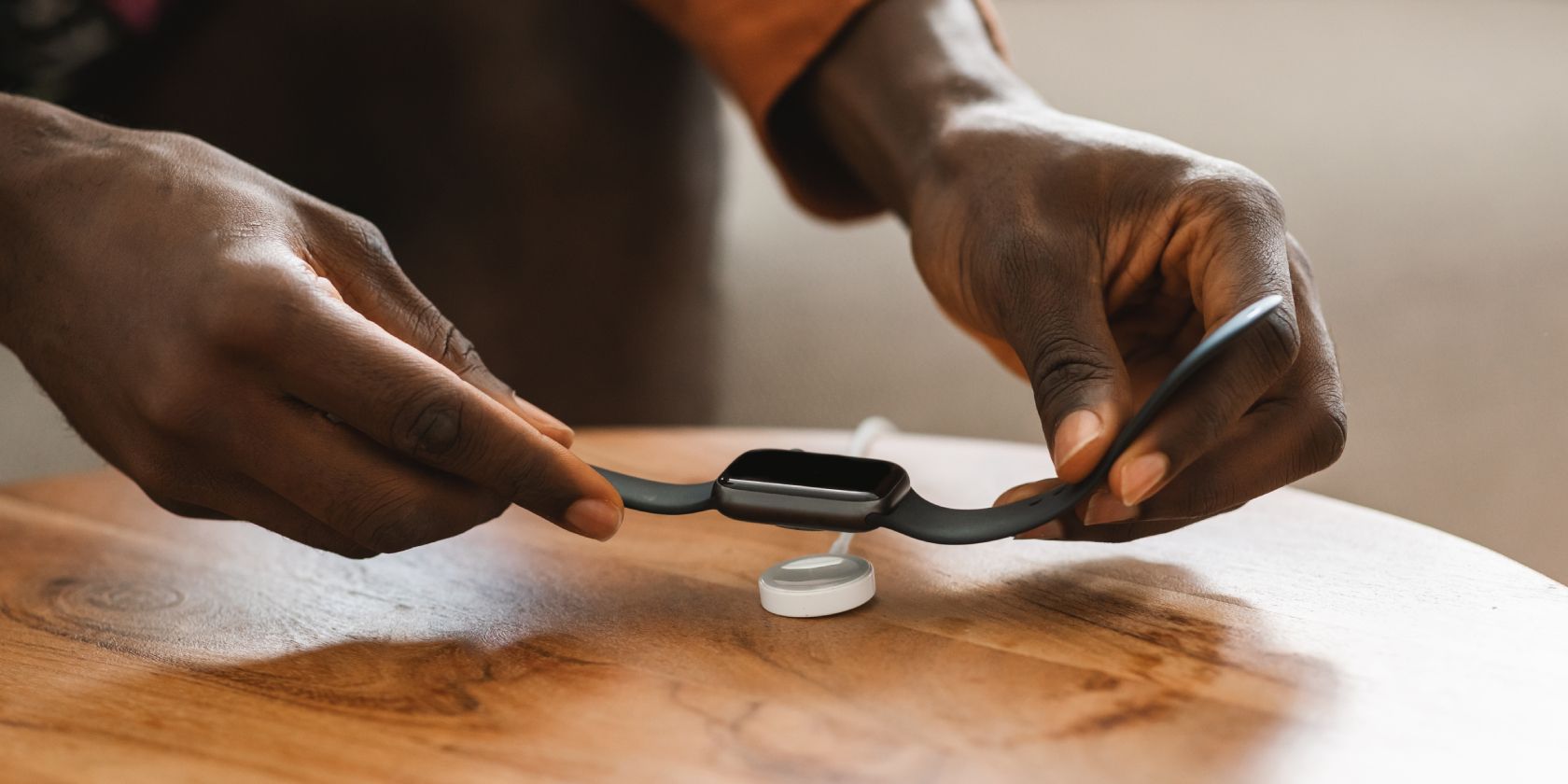 이미지 출처: Prostock-studio/ Shutterstock
이미지 출처: Prostock-studio/ Shutterstock
Apple Watch는 소프트웨어 업데이트를 수행하기 위해 충분한 배터리 수명이 필요합니다. 업데이트 프로세스 중에 기기의 배터리가 방전되면 업데이트가 실패하고 추가적인 문제가 발생할 수 있습니다.
소프트웨어 업데이트를 시작하기 전에 Apple Watch의 배터리 잔량을 최소 50%로 유지하는 것이 좋습니다. 원하는 경우 업데이트 프로세스 중에 장치를 충전할 수 있습니다. 이렇게 하면 중단이나 방해 없이 업데이트가 진행되도록 할 수 있습니다.
Apple Watch의 저장 공간 확인
Apple Watch에서 소프트웨어를 업그레이드하려면 사용 가능한 저장 용량이 충분한지 확인해야 합니다. 사용 가능한 저장 공간이 부족한 경우 업데이트에 필요한 공간을 확보하기 위해 특정 응용 프로그램이나 데이터를 제거해야 할 수 있습니다.
장치에서 일반 아이콘을 탭하여 설정 메뉴에 액세스한 다음 일반 설정의 하위 메뉴에서 저장소 옵션으로 이동합니다.
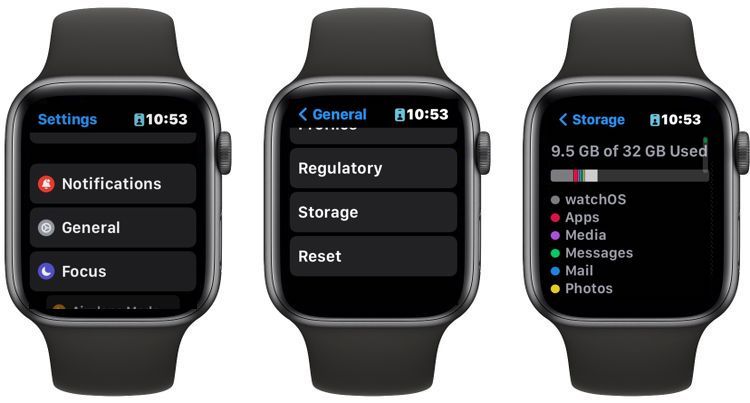
iPhone을 소유하고 있는 경우 Watch 애플리케이션을 열어 액세스한 다음 화면 하단에 있는 일반 탭으로 이동하세요. 그런 다음 아래로 스크롤하여 저장 공간 옵션을 찾으면 디바이스에서 사용 가능한 저장 공간에 관한 정보를 확인할 수 있습니다.
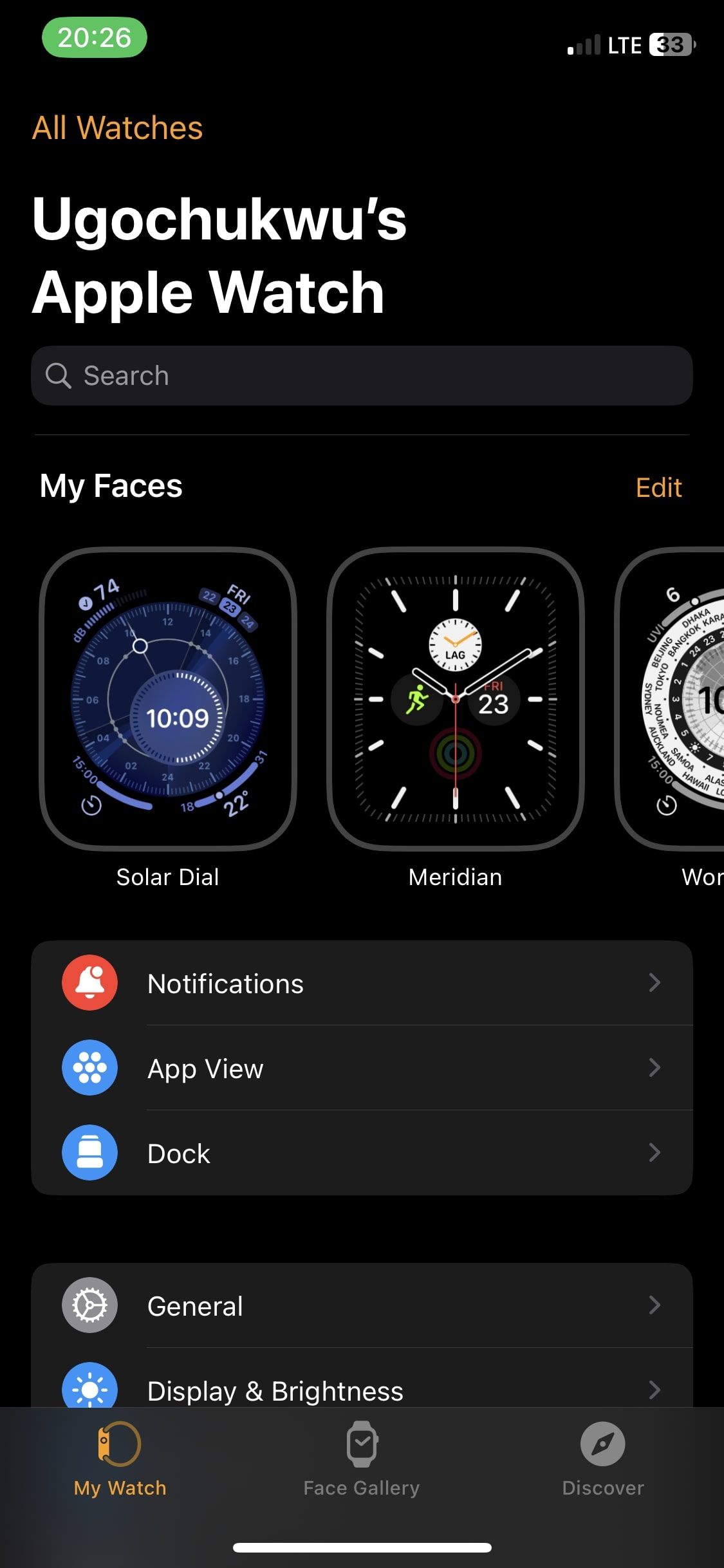
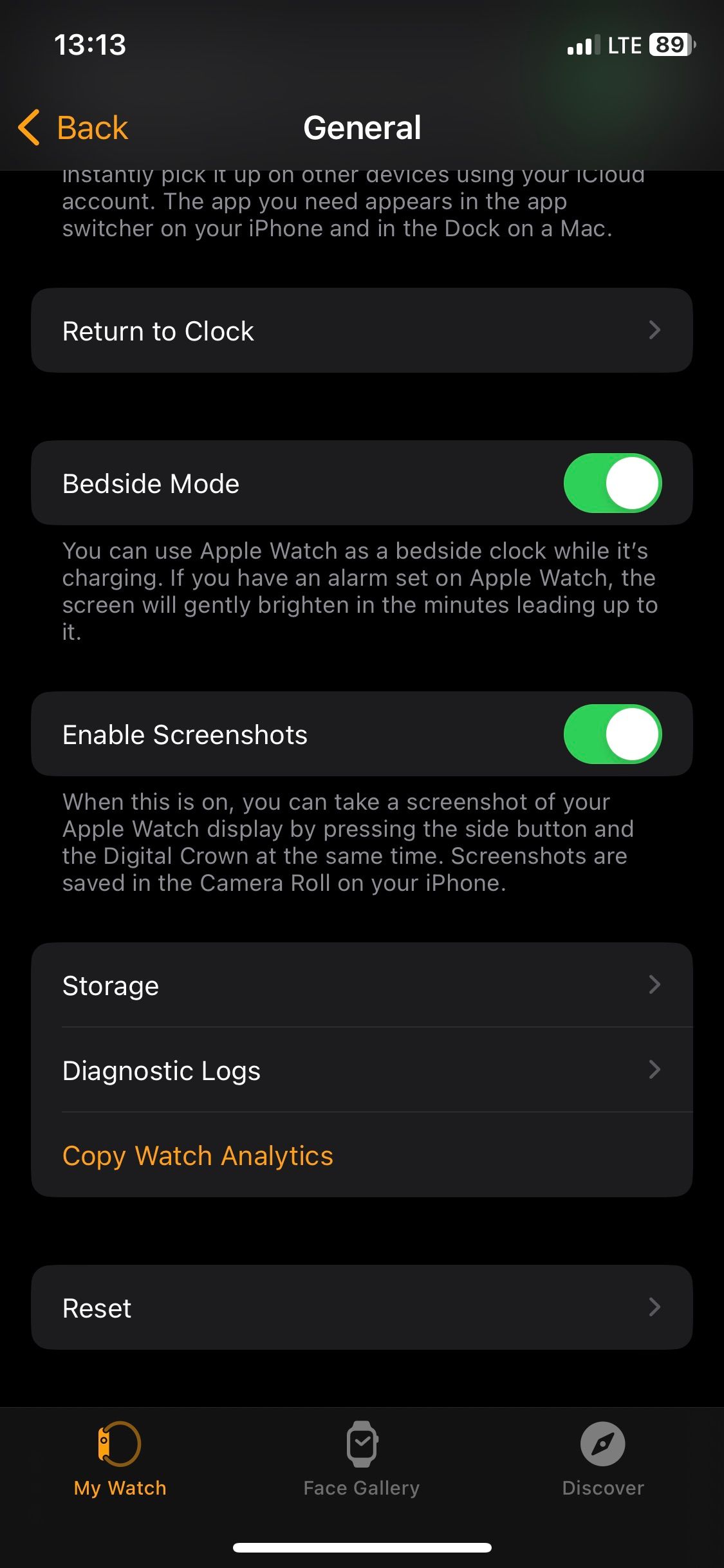
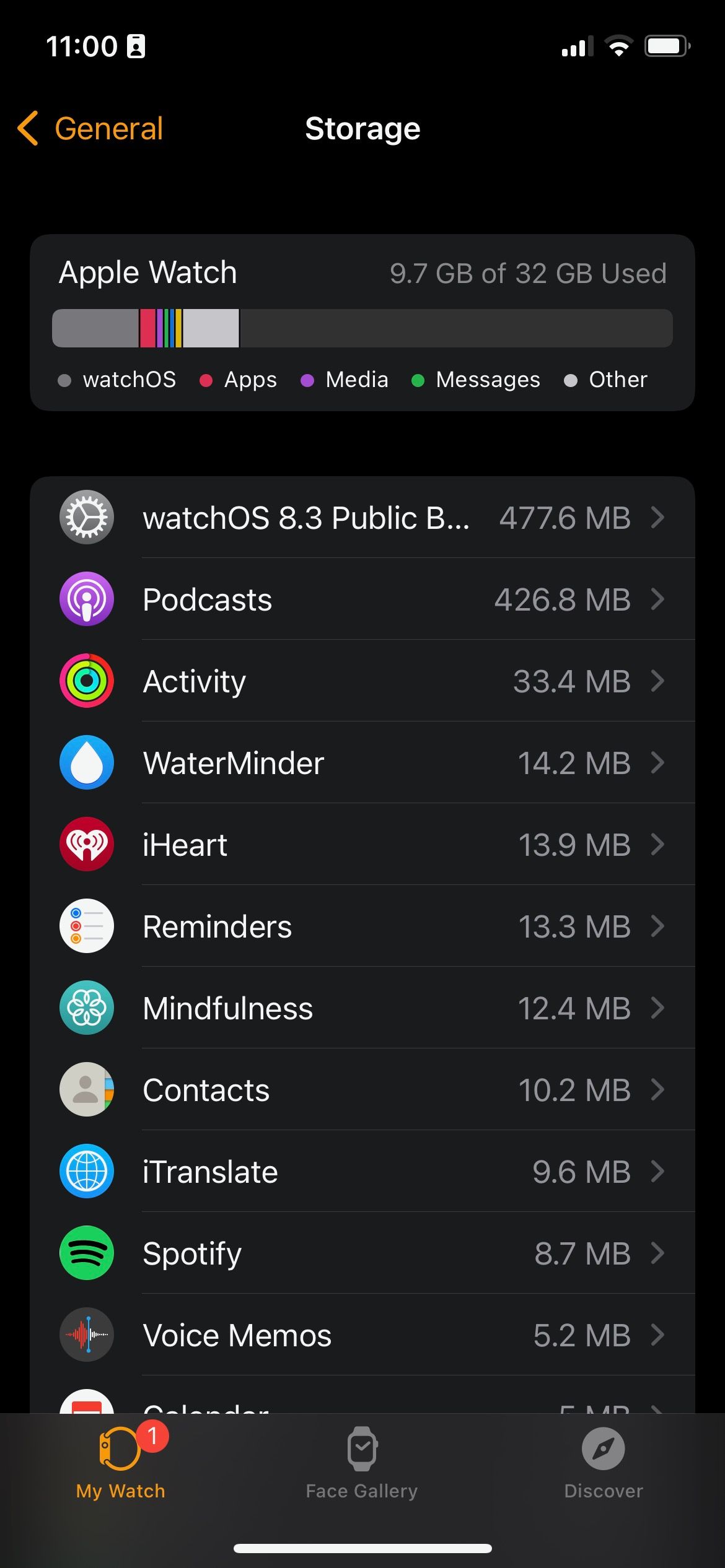 닫기
닫기
Apple Watch 재시동
소프트웨어 관련 업데이트 장애를 해결하는 간단한 해결책은 간단한 재설정을 수행하는 것입니다. 그러나 iPhone과 마찬가지로 Apple Watch에는 재시작을 시작할 수 있는 옵션이 없으므로 장치를 종료한 다음 다시 켜는 단계를 거쳐야 합니다.
Apple Watch를 재설정하려면 일련의 단계를 수행해야 합니다. 먼저 화면 오른쪽 상단에 전원 메뉴가 나타날 때까지 측면 버튼을 몇 초간 길게 누릅니다. 그런 다음 전원 메뉴를 위로 스와이프하여 추가 옵션을 표시한 다음 ‘전원 끄기’ 옵션을 찾아 오른쪽으로 밀어서 기기를 종료합니다. 그 후 기기의 전원이 완전히 꺼질 때까지 기다렸다가 화면에 Apple 로고가 나타날 때까지 측면 버튼을 길게 눌러 다시 켜세요.
때때로 시계가 응답하지 않아 강제 재시작을 고려하라는 메시지가 표시될 수 있습니다. 그러나 이 조치는 데이터 손실 또는 장치 손상을 초래할 수 있으므로 마지막 수단으로만 수행해야 합니다. 또한 업데이트가 진행 중일 때는 강제 재시작을 실행하지 마세요. 강제 재시작을 수행하려면 화면에 Apple 로고가 나타날 때까지 측면 버튼과 디지털 크라운을 약 10초 동안 함께 길게 누릅니다.
Apple Watch 페어링 해제 및 재페어링
Apple Watch 페어링을 해제했다가 다시 연결하면 모든 정보와 구성이 완전히 초기화되어 원활한 설치가 가능하므로 업데이트 문제를 해결하는 데 도움이 될 수 있습니다. 그러나 Apple Watch의 연결을 해제하면 모든 데이터와 설정이 영구적으로 삭제되므로 이 작업을 수행하기 전에 iPhone에 Apple Watch 데이터를 백업해야 합니다.
기기 구입 시 초기 설정 과정에서 수행한 것과 같이 통합된 Watch 애플리케이션을 통해 Apple Watch를 iPhone과 동기화하면 시계와 휴대폰을 원활하게 페어링할 수 있습니다.
문제 없이 Apple Watch 업데이트하기
최신 Apple Watch 업데이트에는 버그 패치, 성능 향상, 매력적인 시계 모드와 같은 새로운 기능 추가 등이 포함됩니다. 그러나 앞서 언급한 사례에서 알 수 있듯이 업데이트 프로세스가 항상 원활하게 진행되는 것은 아닙니다. 그럼에도 불구하고 최소한의 장애물로 watchOS를 업그레이드하기 위해 이러한 테스트 된 방법에 자신있게 의지 할 수 있습니다.
이러한 상황이 발생할 경우 Apple Watch에서 업데이트 시간이 길어지는 문제를 해결할 수 있는 실현 가능한 해결책과 대체 방법이 있습니다.